Windows11/10でWinHTTPプロキシサーバー設定を見つけてリセットする方法
この投稿では、PowerShell、CMD、レジストリなどを使用してWindowsコンピューターのプロキシサーバー設定を見つける方法を説明します。また、Windowsアップデートのダウンロードで問題が発生した場合や、その他のネットワーク接続の問題が発生した場合は、リセットすることをお勧めします。プロキシ設定 Windows 10コンピューターで、それが役立つかどうかを確認します。
WinHTTPプロキシとは
Microsoftによると、Windows HTTPサービス(WinHTTP)は、HTTPにアクセスするためのテクノロジーであり、サーバーがサポートするHTTP/1.1インターネットプロトコルへの高レベルのインターフェイスを開発者に提供します。 WinHTTPは、HTTPサーバーと通信するサーバーアプリケーションによって、主にサーバーベースのシナリオで使用されるように設計されています。 WinHTTPは、システムサービスおよびHTTPベースのクライアントアプリケーションで使用するためにも設計されています。
Windows11/10でプロキシサーバーの設定を確認する方法
プロキシを使用していないため、一部のエントリがスクリーンショットに表示されない場合があります。
1]コマンドライン
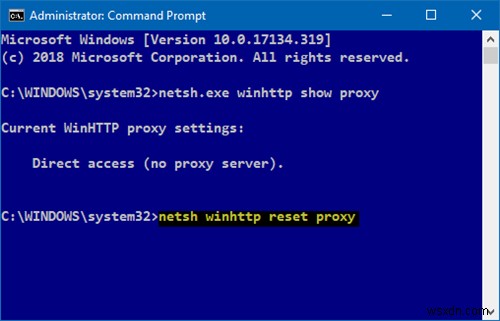
Windowsオペレーティングシステムに組み込まれているnetsh.exeツールを使用する必要があります。
コンピューターのプロキシ情報を表示するには、管理者特権のコマンドプロンプトを開き、次のコマンドを入力して、Enterキーを押します。
netsh.exe winhttp show proxy
PCのプロキシ設定を見つける方法は他にもあります。
2] Google Chrome
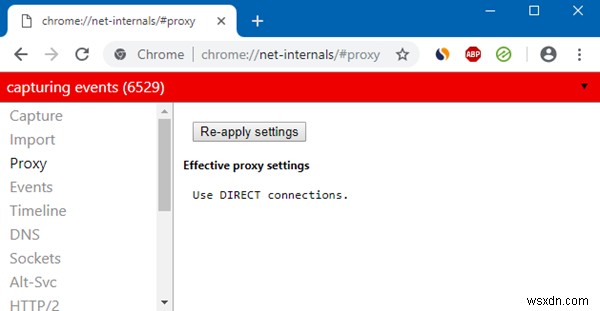
Chromeブラウザで、アドレスバーに次のように入力し、Enterキーを押します。
chrome://net-internals/#proxy
ここにプロキシ設定が表示されます。
3] Mozilla Firefox

Firefoxブラウザで、アドレスバーに次のように入力し、Enterキーを押します。
about:preferences#advanced
下にスクロールして[ネットワークプロキシ設定]ボタンをクリックすると、それらが表示されます。
4]レジストリエディタ
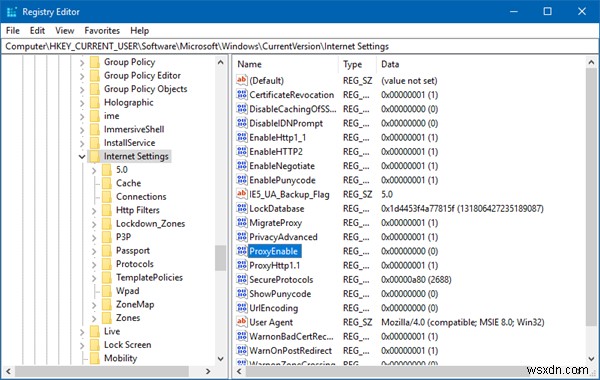
REGEDITを開き、次のキーに移動します:
HKEY_CURRENT_USER\Software\Microsoft\Windows\CurrentVersion\Internet Settings
ProxyEnable キーはプロキシ設定を制御します。 0はそれらを無効にし、1はそれらを有効にします。プロキシを使用している場合は、 ProxyServerでその値を取得します キー。
5] PowerShell
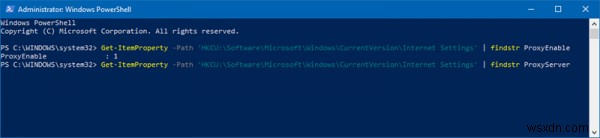
管理者としてPowerShellを実行し、次のコマンドを実行します。
Get-ItemProperty -Path 'HKCU:\Software\Microsoft\Windows\CurrentVersion\Internet Settings' | findstr ProxyServer
6]インターネットオプション
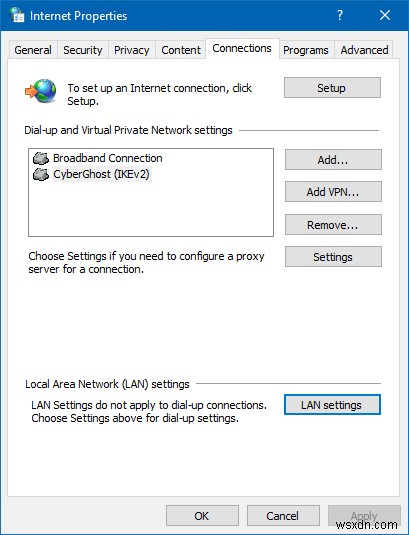
[インターネットオプション]>[接続]タブを開き、[LAN設定]ボタンをクリックします。そこにプロキシサーバーの設定が表示されます。
7]Windowsの設定
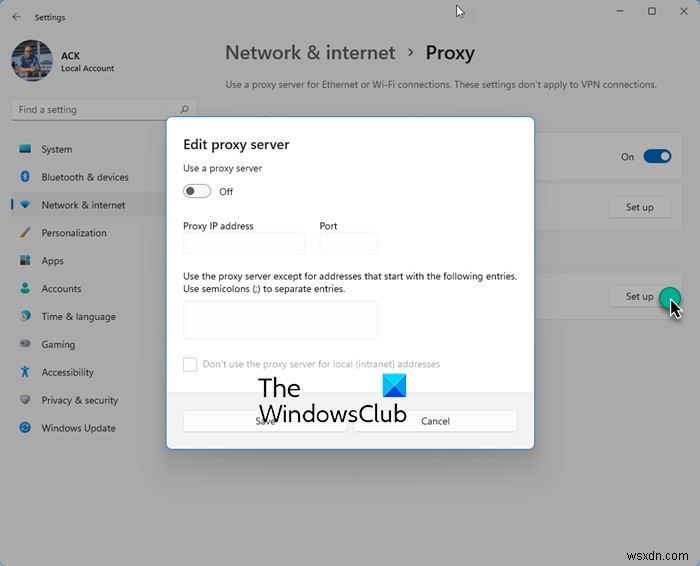
[Windows11の設定]>[ネットワークとインターネット]>[プロキシ]を開きます。ここにプロキシサーバーの設定が表示されます。
Windows 10では、ここに表示されます:
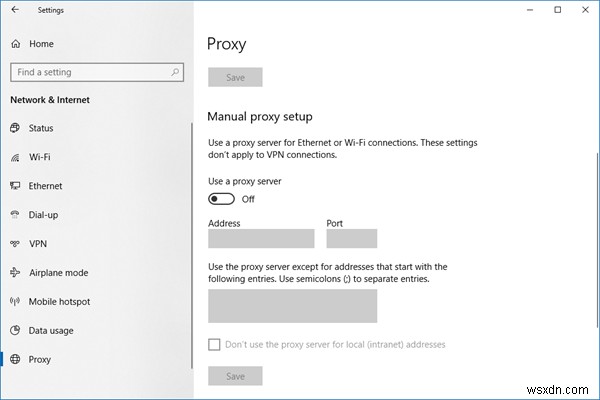
Windows11/10でWinHTTPプロキシ設定をリセット
システムでプロキシサーバーを使用していて、プロキシサーバーを削除する場合は、管理者特権のコマンドプロンプトを開き、次のコマンドを入力して、Enterキーを押します。
netsh winhttp reset proxy
これにより、プロキシサーバーが削除され、インターネットへの「直接アクセス」が構成されます。
設定のリセットについて言えば、他の機能をリセットするのに役立つこのWebサイトの投稿がたくさんあります:
すべてのローカルグループポリシー設定をリセットする| Windowsストアアプリをリセットする| Windowsストアキャッシュをリセットする|キーボード設定のリセット|タッチパッド設定をリセット| SurfaceProデバイスをリセットする| MicrosoftEdgeブラウザー設定をリセットする| InternetExplorerの設定をリセットする|ごみ箱をリセット| Chromeブラウザの設定をリセットする| Firefoxの設定をリセットする| Windowsのセキュリティ設定をリセットする| Windowsファイアウォール設定をリセットする| Winsockをリセット| TCP/IPをリセット| DNSキャッシュをリセット| WindowsUpdateをリセットする|各WindowsUpdateコンポーネントをリセットする| Windowsパスワードをリセットします。
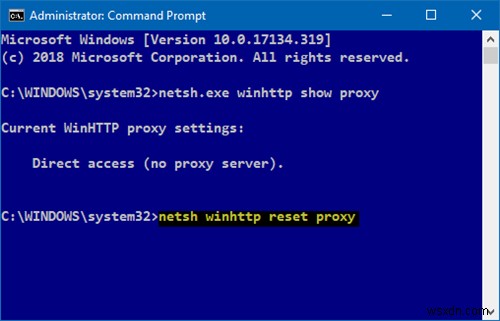
-
Windows11/10でWindowsSearchの設定をデフォルトにリセットする方法
Windows Searchが正しく機能しない場合は、WindowsSearchの設定をリセットすることをお勧めします。 デフォルトにして、それが役立つかどうかを確認します。これを簡単に実現するには、PowerShellコマンドレットを使用する必要があります。 Windows11/10検索をリセット 管理者としてWindowsコンピューターにサインインします。 ResetWindowsSearchBox.ps1をダウンロードします Microsoftのスクリプト。 それを右クリックして、PowerShellで実行を選択します 。 UACが確認を求めたら、開くと言います 。 Pow
-
Windows11/10でWindowsSearchの設定をデフォルトにリセットする方法
Windows Searchが正しく機能しない場合は、WindowsSearchの設定をリセットすることをお勧めします。 デフォルトにして、それが役立つかどうかを確認します。これを簡単に実現するには、PowerShellコマンドレットを使用する必要があります。 Windows11/10検索をリセット 管理者としてWindowsコンピューターにサインインします。 ResetWindowsSearchBox.ps1をダウンロードします Microsoftのスクリプト。 それを右クリックして、PowerShellで実行を選択します 。 UACが確認を求めたら、開くと言います 。 Pow
